
Ar susiduriate su problemomis bandydami išsiųsti tekstinį pranešimą, ypač gavus pranešimą „Pranešimų blokavimas aktyvus“? Nereikia jaudintis; tokie atvejai yra dažni! Šiuolaikiniame skaitmeniniame amžiuje tekstiniai pranešimai dažnai nukeliauja į socialinę žiniasklaidą, todėl tai yra retesnis bendravimo būdas.
Tekstiniai pranešimai pirmiausia naudojami susieti mokėjimo programas su banko sąskaitomis, o tai paprastai vyksta automatiškai. Tačiau kartais reikia pasikliauti tekstiniais pranešimais, pabrėžiant jų svarbą tam tikrose situacijose. Taigi, susidūrimas su šia klaida gali būti gana erzina, kai ji atsiranda.
Jei dar neradote šios problemos pataisymo, būkite tikri, kad atlikome išsamų tyrimą, kad surinktume efektyviausius sprendimus, kaip pašalinti klaidą „Pranešimų blokavimas yra aktyvus“ tiek „Android“, tiek „iPhone“ įrenginiuose.
Veiksmingi sprendimai, kaip išspręsti pranešimų blokavimą, yra aktyvi klaida „Android“ ir „iPhone“.
Visos toliau išvardytos strategijos buvo kruopščiai išbandytos, siekiant užtikrinti, kad jos tinkamai veiktų. Norėdami išspręsti klaidą „Pranešimų blokavimas aktyvus“, atidžiai sekite toliau nurodytus metodus.
1. Patvirtinkite savo mobiliojo ryšio operatoriaus planą
Kai susiduriate su klaida „Pranešimų blokavimas aktyvus“ , pirmiausia turite peržiūrėti mobiliojo ryšio operatoriaus planą. Tokia klaida gali reikšti, kad pamiršote papildyti savo mobiliojo telefono sąskaitą.
Norėdami patikrinti savo mobiliojo ryšio operatoriaus planą, atsisiųskite savo operatoriaus programą arba paskambinkite į jo klientų aptarnavimo telefono liniją. Jei neturite kontaktinio numerio, greita operatoriaus paieška sistemoje „Google“ turėtų pateikti reikiamą informaciją.
2. Patikrinkite gavėjo numerį
Kita galima problema gali kilti įvedus neteisingą gavėjo numerį. Klaidų pasitaiko, ypač kai skubame.
Jei gavėjo numerį gavote siųsdami SMS žinutę arba susisiekę, patartina susisiekti ir patvirtinti jo tikslumą. Jei problema išlieka, jūsų patogumui toliau pateikiami papildomi metodai.
3. Iš naujo paleiskite telefoną
Jei patvirtinote ir gavėjo numerį, ir operatoriaus planą, tačiau klaida išlieka, pabandykite iš naujo paleisti įrenginį. Kaip minėta įvairiuose straipsniuose, telefono paleidimas iš naujo gali pašalinti laikinas klaidas ir trikdžius, dėl kurių gali kilti tokių problemų.
4. Atblokuokite užblokuotą numerį
Jei paleidus iš naujo problema neišsprendžiama, išmintinga peržiūrėti telefono užblokuotų kontaktų sąrašą. Nesunku netyčia užblokuoti numerį, o tai gali trukdyti pristatyti pranešimą.
Jei matote numerį blokuojamųjų sąraše, atlikite reikiamus veiksmus, kad jį atblokuotumėte ir bandykite dar kartą išsiųsti pranešimą. Toliau pateikiame instrukcijas, skirtas „Android“ ir „iPhone“ naudotojams:
Instrukcijos „Android“ naudotojams
- Atidarykite „Android“ telefono programą.
- Bakstelėkite Nustatymai, esantys viršutiniame dešiniajame kampe.
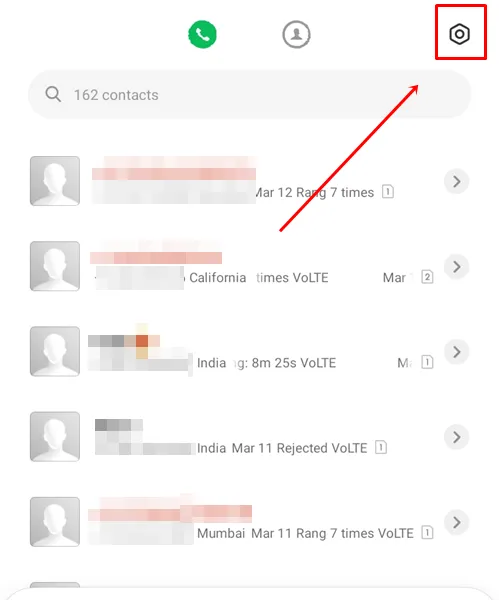
- Pasirinkite Blokavimo sąrašas .
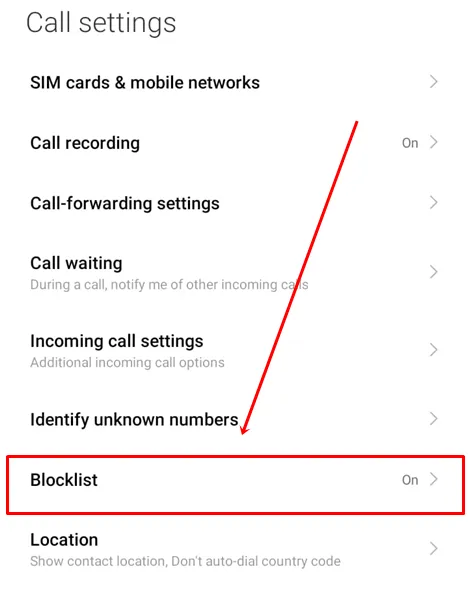
- Pasirinkite Užblokuotas numeris .
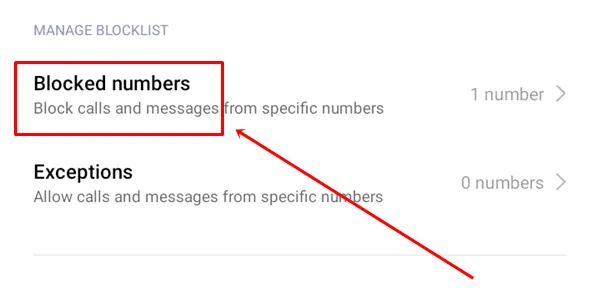
- Raskite numerį, kurį norite atblokuoti, ir pasirinkite Atblokuoti .
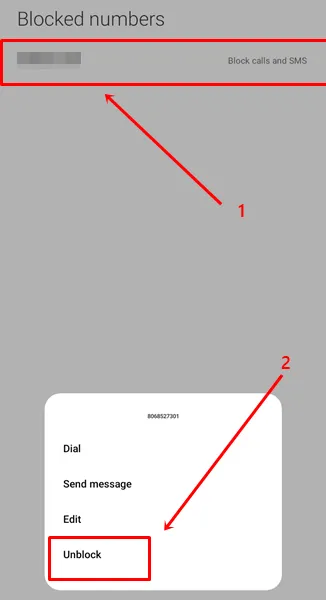
Instrukcijos iPhone naudotojams
- Atidarykite programą Telefonas ir pasirinkite Kontaktai .
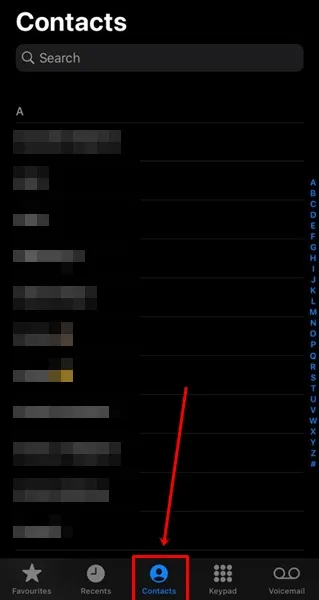
- Raskite užblokuotą numerį ir pasirinkite jį.
- Slinkite žemyn ir, jei numeris užblokuotas, palieskite Atblokuoti .
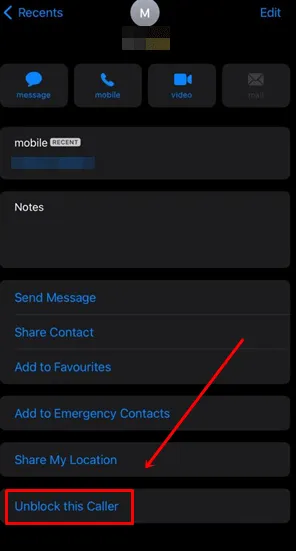
5. Suaktyvinkite Premium SMS prieigą
Įjungus Premium SMS prieigą, galite siųsti ir gauti pranešimus už papildomą mokestį nei įprastas planas.
Ši funkcija gali būti pasiekiama ne visuose įrenginiuose, todėl patikrinkite, ar ji yra jūsų, ir, jei įmanoma, įjunkite. Jei nesate tikri, kaip tai padaryti, žr. toliau pateiktas „Android“ instrukcijas.
6. Iš naujo nustatykite tinklo nustatymus
Kartais sugadinti failai gali trukdyti jūsų telefono tinklui, o tai gali turėti įtakos skambinimo galimybėms ir interneto naudojimui.
Tokiose situacijose tinklo nustatymų atkūrimas yra naudingas pasirinkimas. Šis veiksmas grąžina visus numatytuosius nustatymus ir gali atnaujinti mobiliojo tinklo ryšį.
Instrukcijos „Android“ naudotojams
- Paleiskite „Android“ nustatymų programą .
- Pasirinkite Ryšys ir bendrinimas > Iš naujo nustatyti „Wi-Fi“, mobilųjį tinklą ir „Bluetooth“ .
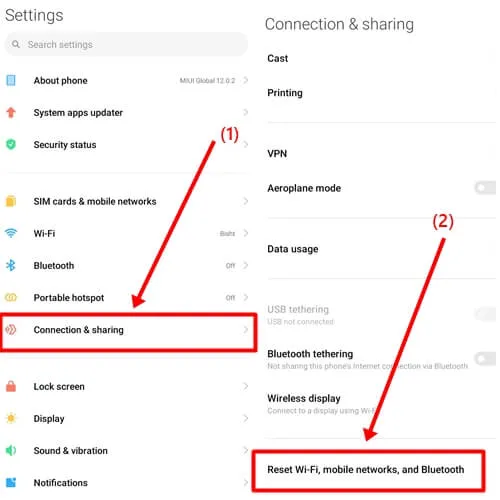
- Bakstelėkite Iš naujo nustatyti nustatymus .
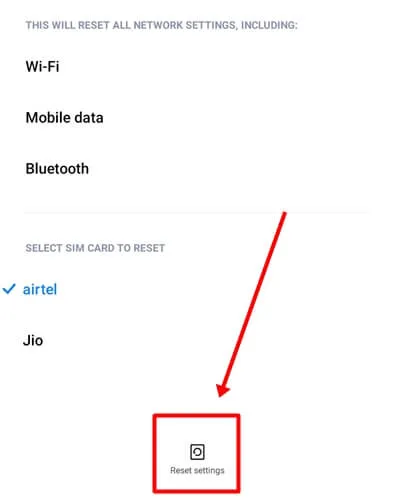
Instrukcijos iPhone naudotojams
- Pasiekite „iPhone“ nustatymų programą .
- Spustelėkite Bendra .
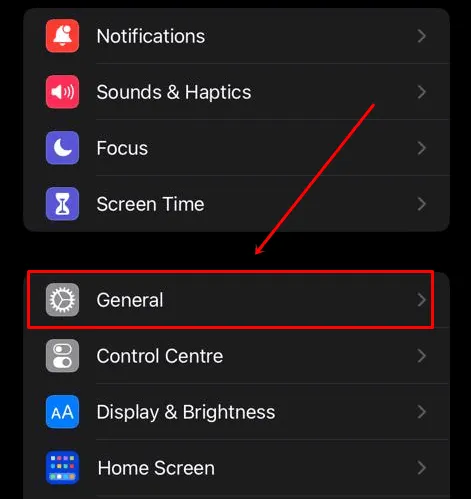
- Slinkite žemyn ir pasirinkite Perkelti arba Reset iPhone .
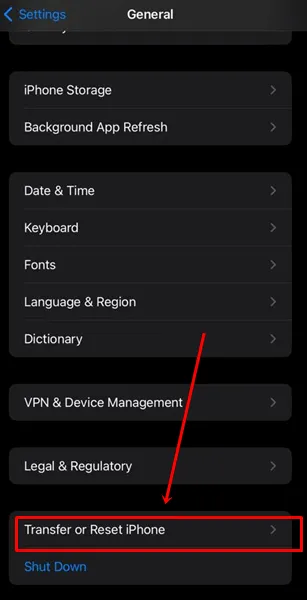
- Bakstelėkite Reset , tada pasirinkite Reset Network Settings .
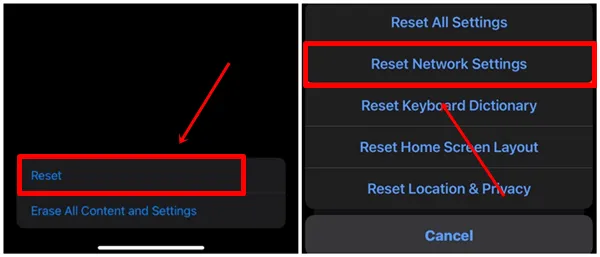
7. Patikrinkite datos ir laiko nustatymus
Jei vis dar neišsprendėte problemos, klaidą gali sukelti pagrindiniai nustatymai. Pirmiausia patikrinkite, ar jūsų įrenginio data ir laikas yra teisingi. Jei yra kokių nors neatitikimų, atitinkamai pakoreguokite juos.
Instrukcijos iPhone naudotojams
- Eikite į iPhone Settings > General .
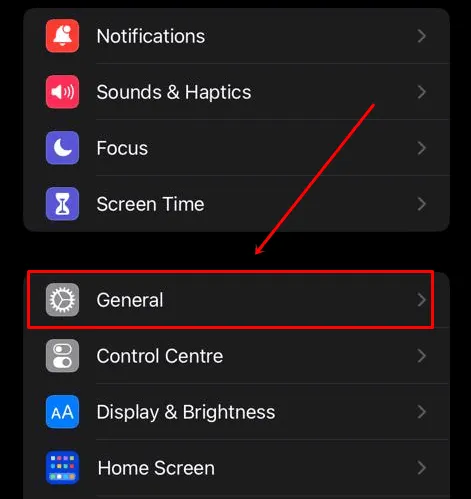
- Pasirinkite Data ir laikas .
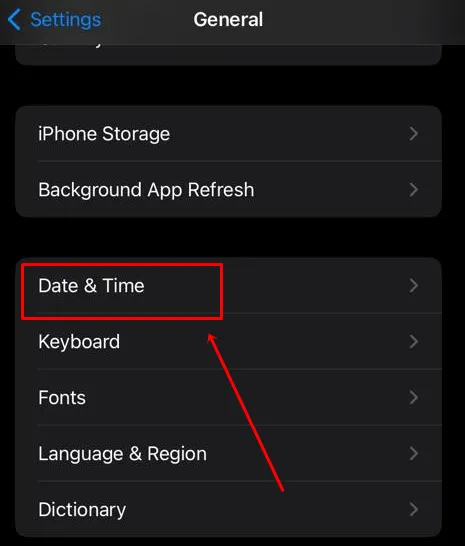
- Įjunkite perjungimo mygtuką Nustatyti automatiškai .
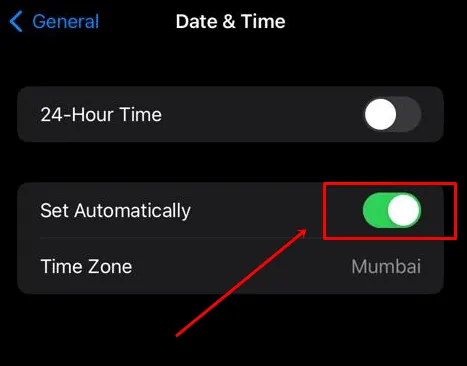
8. Išvalykite pranešimų siuntimo programos talpyklą
Jei naudojate „Android“ įrenginį, apsvarstykite šį metodą, nes „iPhone“ nepateikia talpyklos išvalymo parinkties. Kartais pranešimų programa gali sugesti dėl sugadintos talpyklos.
Nors įrenginio paleidimas iš naujo gali tai ištaisyti, jei problemos išlieka, išvalykite pranešimų siuntimo programos talpyklą. Jei iš tikrųjų kaltininkas yra sugadinti talpyklos duomenys, šis sprendimas turėtų išspręsti problemą.
- Paspauskite ir palaikykite „Android“ pranešimų siuntimo programą ir pasirinkite Programos informacija .
- Bakstelėkite Išvalyti duomenis , tada pasirinkite Išvalyti talpyklą .
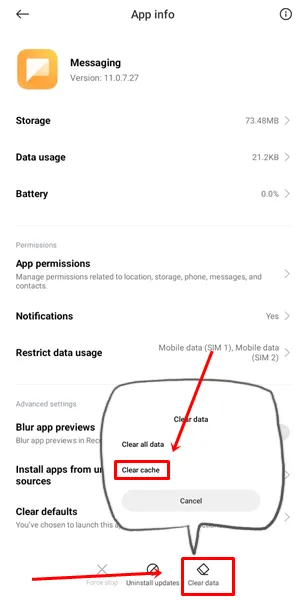
9. Atnaujinkite savo operacinę sistemą
Įsitikinkite, kad jūsų įrenginio programinė įranga yra naujausia, patikrindami, ar nėra sistemos naujinimų. Atnaujinę operacinę sistemą galite išspręsti įvairias problemas, turinčias įtakos jūsų išmaniajam telefonui.
Nors naujinimai kartais sukelia klaidų, gamintojai paprastai išleidžia pataisas, kad jas ištaisytų. Taigi, norint išlaikyti optimalų įrenginio veikimą, būtina reguliariai atnaujinti.
Instrukcijos „Android“ naudotojams
- Pasiekite nustatymus , tada eikite į Apie telefoną .
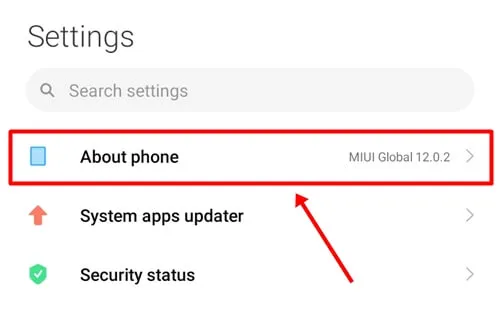
- Spustelėkite MIUI versiją .
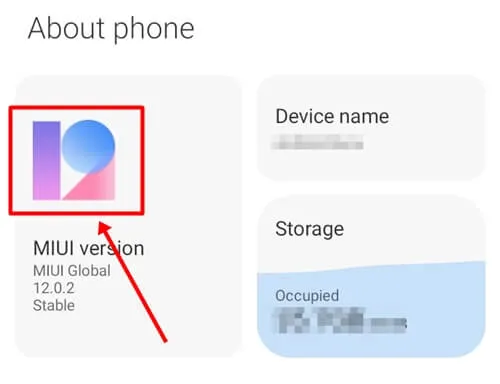
- Patikrinkite, ar yra galimų naujinimų ir pritaikykite visus būtinus sistemos naujinimus „Android“ įrenginiui.
Instrukcijos iPhone naudotojams
- „iPhone“ nustatymų programoje eikite į „Bendra“ .
- Pasirinkite Apie .
- Jei yra atnaujinimo parinktis, bakstelėkite Atnaujinti .
10. Kreipkitės į savo mobiliojo ryšio operatorių
Jei nė vienas iš ankstesnių sprendimų nepasirodė veiksmingas, geriausias pasirinkimas gali būti susisiekti su mobiliojo ryšio operatoriumi. Nepriklausomai nuo jūsų operatoriaus, greita „Google“ paieška turėtų padėti rasti jų klientų aptarnavimo numerį, kuriame galite ieškoti asmeninio palaikymo dėl klaidos „Pranešimų blokavimas aktyvus“.
Išvada
Ištyrėme ir išbandėme visus šiuos metodus ir tikimės, kad jūsų problema buvo išspręsta. Jei problema išlieka, pasidalykite su mumis komentarų skiltyje. Jei radote sprendimą, būtume dėkingi išgirdę jūsų patirtį, nes tai skatina mus ir toliau teikti naudingų įžvalgų.




Parašykite komentarą